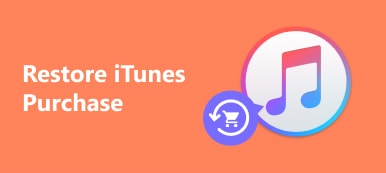"Jag försökte prenumerera på iTunes Match i går i hopp om att få tillgång till mitt bibliotek med lokala filer utan att ta upp utrymmet på min iPhone, men ingenting matchar alls, hur fixar jag det?" iTunes Match är en av Apples prenumerationstjänster. Den är utformad för att skanna och matcha låtar i ditt lokala musikbibliotek till iTunes-katalogen. Så att du kan njuta av hela din musiksamling på vilken Apple-produkt som helst. Den här artikeln hjälper dig att snabbt lösa problemet med iTunes Match som inte fungerar.
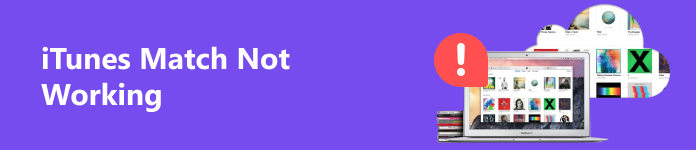
- Del 1: Så här fixar du iTunes Match som inte fungerar
- Del 2: Vanliga frågor om iTunes Match Fungerar inte
Del 1: Så här fixar du iTunes Match som inte fungerar
När Apple iTunes Match upphör är det första du bör göra att kontrollera din prenumeration. Om ditt abonnemang löper ut måste du förnya det för att fortsätta använda tjänsten. Om inte, prova lösningarna nedan en efter en.
Lösning 1: Uppdatera iTunes Match/iCloud Music Library
Om något inte fungerar med iTunes Match bör du uppdatera iTunes Match eller iCloud Music Library. Då bör dina låtar matchas och laddas upp. Här är stegen för att få jobbet gjort.
För att uppdatera iTunes Match, gå till HITTA BUTIK menyn i din iTunes och välj Uppdatera iTunes Match. Följ instruktionerna för att slutföra processen.
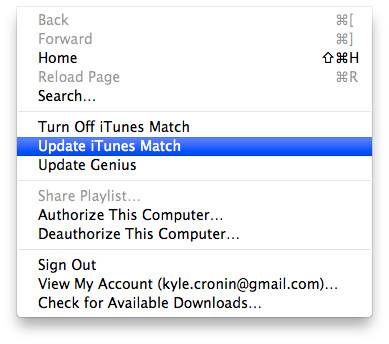
När iTunes Match slutar fungera, navigera till preferenser och då Allmänt i iTunes och markera rutan bredvid iCloud Music Library. Träffa OK för att bekräfta det. Gå sedan till Fil meny, välj Bibliotekoch Uppdatera iCloud Music Library.
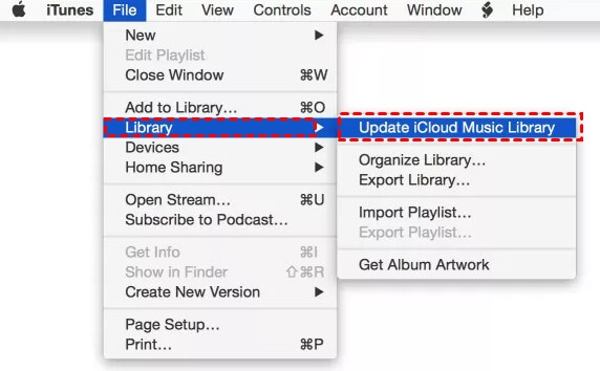
Öppna nu din iTunes igen för att kontrollera om iTunes Match gör vad den ska göra normalt.
Lösning 2: Stäng av och slå på iTunes Match igen
Att slå på iTunes Match igen är en annan lösning för att fixa att iTunes Match inte fungerar. När du stänger av tjänsten och slår på den igen kommer den att skanna ditt iTunes-bibliotek och matcha dina låtar igen.
På iPhone:
steg 1 Öppna appen Inställningar, välj Musikoch slå av iTunes Match.
steg 2 När du uppmanas, ange ditt Apple ID-lösenord.
steg 3 Slå sedan på iTunes Match i appen Inställningar och ange ditt lösenord för att bekräfta det.
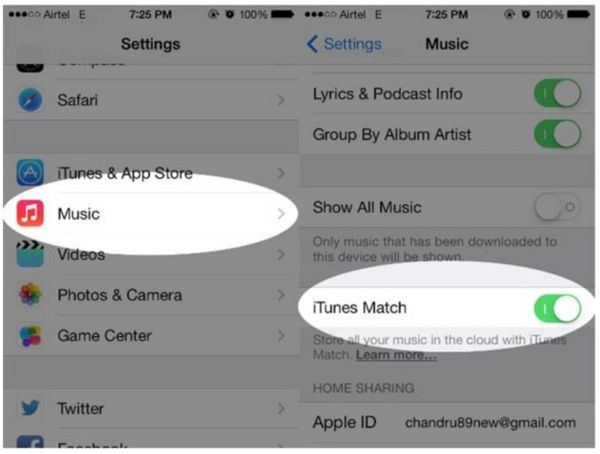
Anmärkningar: Om du inte kan hitta iTunes Match, stäng av iCloud Music Library och slå på det igen.
På PC / Mac:
steg 1 Starta iTunes-appen.
steg 2 Gå till HITTA BUTIK logga in på ditt konto om du uppmanas att göra det, och stäng av iTunes Match.
steg 3 Gå till HITTA BUTIK menyn i iTunes och klicka på Slå på iTunes Match. Sedan kommer ditt iTunes-bibliotek att skannas och matchas.
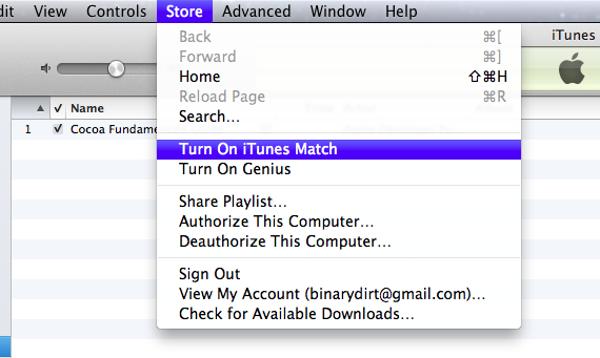
Lösning 3: Logga ut och logga in på iTunes
Vad gör iTunes Match? Den skannar och matchar ditt iTunes-bibliotek. Så att du kan komma åt din musik överallt via ditt konto. Därför. Du kan logga in på ditt konto igen för att fixa att iTunes Match inte fungerar.
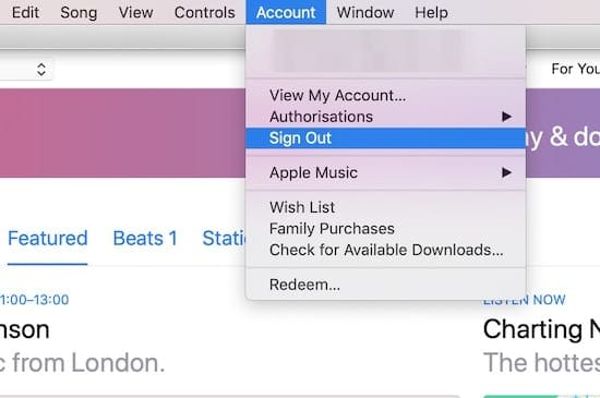
steg 1 Öppna iTunes på skrivbordet.
steg 2 Gå till Min sida menyn och välj Logga ut. När du uppmanas, ange ditt lösenord.
steg 3 Gå sedan till Min sida menyn Logga in, och ange dina referenser. Kontrollera sedan om din iTunes Match fungerar igen.
Lösning 4: Konvertera musik till AAC i iTunes
Även om Apple-produkter stöder de mest populära musikformaten, fungerar vissa av dem bättre än andra. AAC, till exempel, är den förlustfria ljudcodec som utvecklats av Apple. Apple Music strömmar i AAC. Om din iTunes Match inte fungerar för specifika låtar, bör du konvertera dem till AAC.
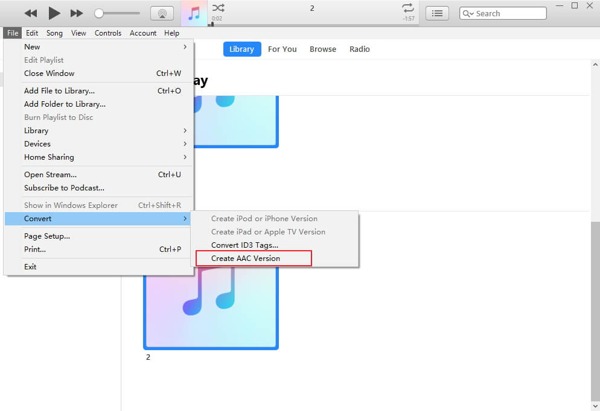
steg 1 Gå till Redigera menyn i din iTunes, välj preferenser, och välj Importera inställningar.
steg 2 Se till att välja AAC-kodare från Använda Import alternativ och slå OK.
steg 3 Leta reda på Bibliotek fliken och välj alla ljudfiler. Gå till Fil meny, välj Konvertera, och välj Skapa AAC-version. Ta bort originalspåren innan iTunes Match skannar dem.
Lösning 5: Kontrollera statusen för din låt
När iTunes Match matchar ditt bibliotek kommer dina låtar att laddas upp till ditt iCloud-musikbibliotek automatiskt. Om iTunes Match inte laddar upp dina låtar måste du kontrollera ditt biblioteks status.
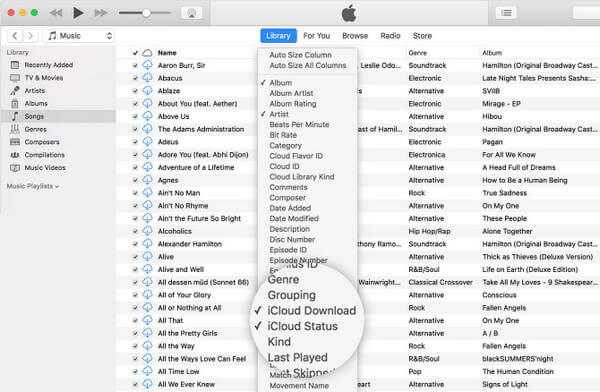
steg 1 Kör din iTunes.
steg 2 Gå till Musik, Välj Songs från vänster sida och klicka Bibliotek på toppen.
steg 3 Möjliggöra iCloud Hämta och iCloud-status på menylistan. Kontrollera sedan vilka låtar som inte är berättigade. Spara dem på din hårddisk och slå på tjänsten igen för att matcha dem igen.
Lösning 6: Kontrollera statusen för Apple-servrar
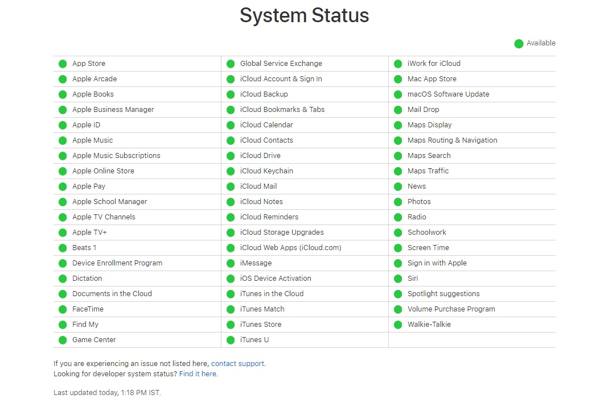
Den sista men inte minsta lösningen är att kontrollera statusen på Apples servrar när iTunes Match slutar fungera. Chansen är stor att vissa servrar är nere för närvarande och att tjänsten inte fungerar alls.
Besök webbplatsen för Apple System Status i din webbläsare och kontrollera servrarna. Om några av dem är markerade med gula eller röda ikoner, vänta tills de fungerar igen.
Människor frågar också:Rekommendera: Bästa alternativet till iTunes Match

Apple har stängt av iTunes. Det är vettigt att vissa människor söker efter alternativ till iTunes Match för att synkronisera sitt musikbibliotek mellan enheter. Apeaksoft iPhone Transfer är ett av de bästa alternativen för genomsnittliga människor på grund av dess kortfattade design.

4,000,000 + Nedladdningar
Överför musik mellan iPhones och datorer.
Synkronisera iTunes-spellista till iPhone utan internetuppkoppling.
Omkoda musikfiler enligt målenheten.
Stöd datasynkronisering av ett brett utbud av filtyper, som musik, videor, foton, kontakter etc.
Kompatibel med de senaste iOS och iPadOS.
Del 2: Vanliga frågor om iTunes Match Fungerar inte
Hur mycket kostar iTunes Match?
iTunes Match är en prenumerationstjänst som kostar $24.99 per år.
Är iTunes Match fortfarande tillgänglig?
Ja, den är tillgänglig i iTunes 10.5.2 eller senare för Mac eller Windows och Apple Music-appen.
Vilket är bättre: iTunes Match eller Apple Music?
iTunes Match är mer överkomligt, medan Apple Music kostar $119.88 per år. Apple Music ger dig dock hela musikströmningskatalogen på alla dina Apple-enheter.
Slutsats
Nu borde du veta vad du kan göra när iTunes Match fungerar inte eller ladda upp musik. Du kan lösa det här problemet genom att följa våra lösningar. Om problemet kvarstår rekommenderar vi också ett alternativ till iTunes Match, Apeaksoft iPhone Transfer. Fler frågor om detta ämne? Lämna ditt meddelande under detta inlägg.